诸位,我乃热衷于音乐与科技的青年爱好者。今日,向各位分享如何将音响设备接入个人电脑之窍门。此过程看似简易,实则细节颇多。无妨,我将逐步引领您完成操作。
准备工作:你得有这些玩意儿
必备条件如下:您需拥有一台PC以及相应音响设备。无论选择何种类型的PC,均可与各类音响兼容;至于音响设备,既可用有线款,亦或是使用具备蓝牙连线功能的无线蓝牙音箱。此外,在使用有线音响时,还需要3.5mm耳机插口的音频线连接至PC端;若选用蓝牙音箱,则需要确保PC具备蓝牙功能。
请您查看计算机的音频端口设置。通常情况下,台式电脑的音频出口位于机身背部,而笔记本电脑则大多设在侧面或前端。寻找标记为耳机或扬声器的标志处,这便是您需要接入音频电缆的位置。
有线连接:插上就完事儿了
若为有线音响设备,连接步骤如下:将音频线插入电脑的音频输出口,另一端接入音响设备的输入端;部分音响会配备多种输入端口(如AUX、LINEIN等),需根据实际情况正确选择端口插接。
连接完毕后,启用音响电源并选择相应的输入来源。随后,调整电脑音量控制器,确认未设为静音状态。此时,您应能听见来自音响的PC声响。若无声,请检视音频线是否稳妥接入,或音响音量是否过低。
无线连接:蓝牙音箱的连接方法
若您使用的为蓝牙音箱,则连接略显繁琐,但操作简易。首要任务,确认计算机具备蓝牙功能;如未配备,可选购蓝牙适配器插入至电脑中。
随后,请您操作PC蓝牙设置并搜索您的蓝牙音响。通常情况下,该装置将作为可用设备被蓝牙设置识别出来。点击链接并遵循相关指示进行配对操作。配对完毕之后,您的PC将会自动切换音频输出至蓝牙音响。
若在配对过程中出现诸如无法找到音响或连接失败等问题,请尝试重新启动您的电脑以及音响设备,或者检查一下蓝牙适配器驱动是否已正常运作。
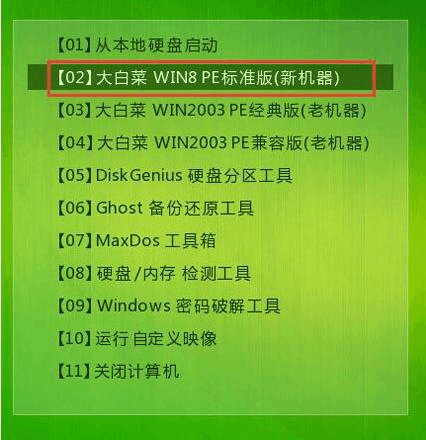
音频设置:让声音更动听
联接音响后,请进一步调整计算机音频配置以获得更为愉悦的听觉感受。在视窗操作系统中,您可通过鼠标右键单击任务栏上的音量图标并点选"声音设置",进行默认音频输出设备的切换,调节音量均衡度乃至开启空间音效,让声音具有更加真实的三维效果。
若追求卓越音质,您可尝试载入音频强化软件如DolbyAtmos或DTSSoundUnbound。借助此软件,音质得以大幅提升,使您在聆听音乐和观赏影片时感受到更为震撼的音响效果。
常见问题:遇到麻烦怎么办?

在音箱连接操作中,您可能会遭遇某些难题。例如,音频线虽已插入,但依旧无声;或是蓝牙音响无法正常关联。此时,请尝试以下解决方案:
1.检查音频线有没有插好,或者换一根音频线试试。
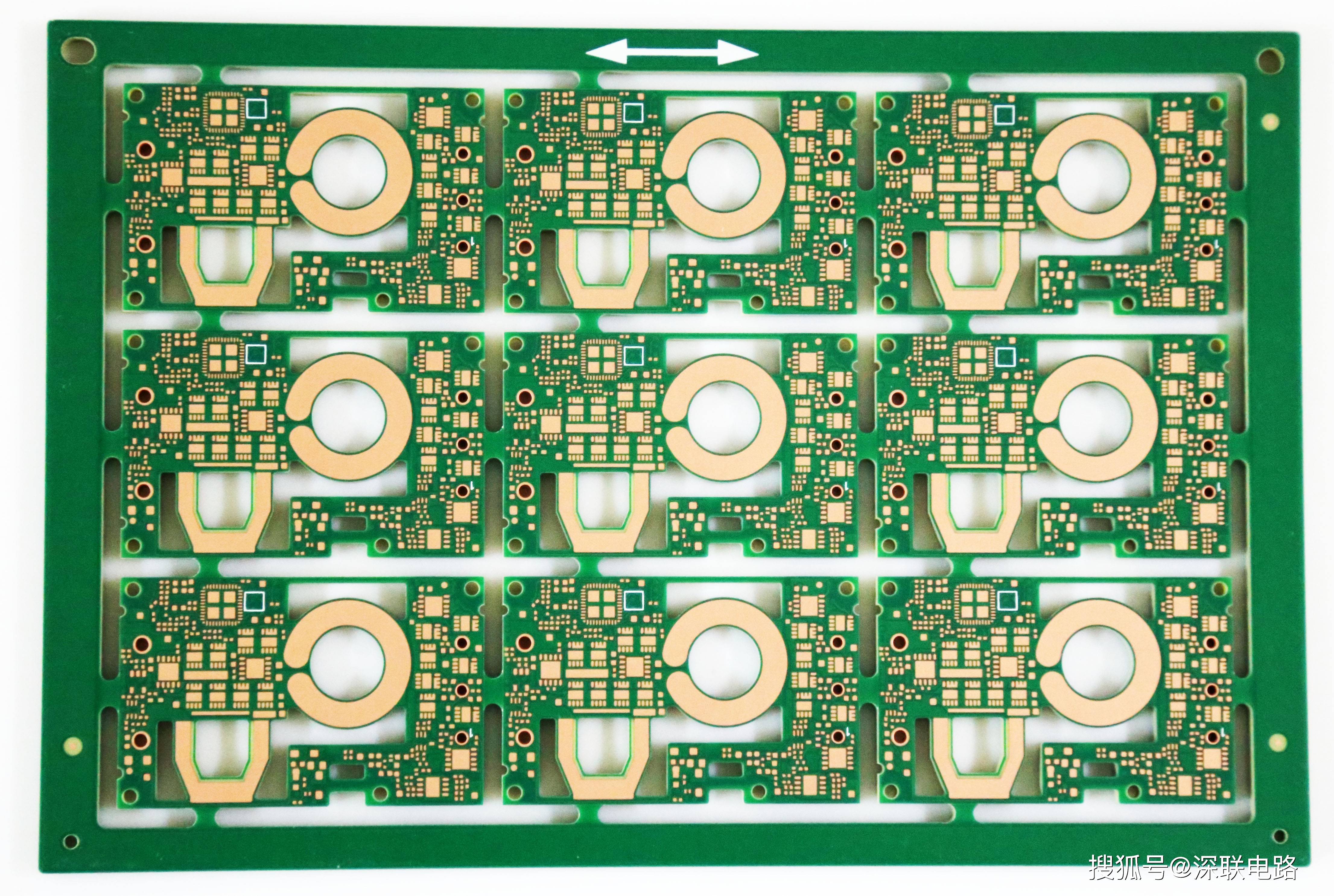
2.确保音箱的电源已经打开,并且音量没有被静音。
3.重启PC和音箱,有时候重启一下就能解决问题。
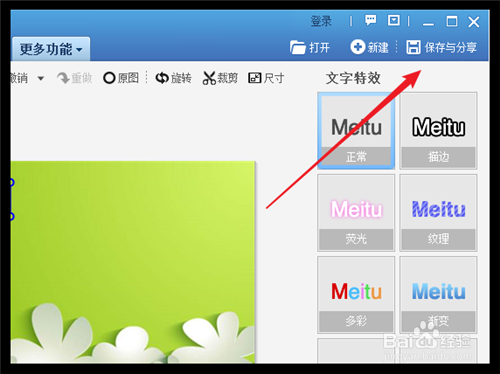
若使用蓝牙音箱,请核实PC端蓝牙状态,确保其处于正常运行状态。
若上述策略均无法解决您的困扰,可能需要考虑硬件故障,建议您咨询音箱厂商或产品售后服务团队。

个性化设置:让音箱更懂你
接上音响后,您可自由调节个人偏好参数,如调节低音增益使之更为深沉;增强高音清晰度使声音更加悦耳。此外,您还可根据需求选择音乐模式、电影模式或游戏模式等多种音效模式,以确保音响在各种使用环境中均能达到最佳效果。
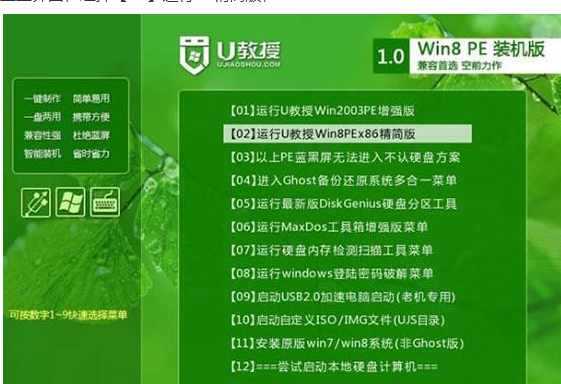
如若装置有智能音箱(例如AmazonEcho或GoogleHome),您可借助内置语音助手,便捷地操控音箱、播放音乐、调整闹钟及查阅天气信息等多项功能。
总结:音箱连接PC,就是这么简单!
本文已详细解读了如何将音响与个人电脑进行有效的连接。希望这些知识能够帮助您成功解决音响设备的连接问题。若仍有疑问,请随时在下方评论区提出,感激不尽并会尽全力为您答疑解惑。
最后,请您回答一个问题:日常生活中,您偏爱哪种音响形式来欣赏音乐呢——摇滚乐、流行曲目亦或是古典音乐?敬请在评论区域分享您的音乐品味,我们共同探讨。
请勿忘为本文点赞并分享,以提高大众对如何将音响与个人电脑相接的认知度。感谢您的支持!









